Всем привет, и с вами Бородач! Столкнулся давеча с такой неприятной проблемой – при установке приложения через Google Play всплывает ошибка с кодом 504. Пол дня я лазал на форумах, и мне все же удалось решить эту проблему. Ошибка возникает при обновлении или установке какого-то приложения. Чаще всего это программы типа istragram, vk, а также системные утилиты Gmail, Фото и сам Play Market.
В первую очередь выключите и снова включите телефон. Ошибка может возникать из-за проблем во временной памяти. Также попробуйте переподключиться к другому источнику интернета (если есть возможность) – будь это Wi-Fi или мобильная связь. Сам источник также может вызывать подобную ошибку. Если это не помогает, милости просим к прочтению моих решений, надеюсь они вам помогут. Я постарался и собрал все возможные варианты со всех форумов. Поехали!
Дата и время
В Плей Маркет на Андроид все аналогично как с компьютером (кто хоть раз сталкивался с подобной проблемой в браузере). Если у вас будет стоять неактуальное время или дата, то сервер, на который идет запрос, вам откажет в доступе. В «Настройках» переходим в раздел «Дата и время» (чаще всего находится в «Системе»). Убедитесь, чтобы дата и время были актуальными. Лучше всего использовать параметры сети, но можно попробовать ввести эти данные вручную.
Обновление ОС
Бывает, что проблема решается после обновления операционной системы. Переходим в «Систему», пролистываем до пункта «Обновление системы», переходим туда и проверяем наличие новой ОС – обновляем.
Очистка кэша и удаление последнего обновления
Если проблема остается, а вы все также видите надпись «Не удалось установить приложение», то попробуем пофиксить эту ошибку другим путем. В настройках перейдите в раздел «Приложения», там откройте весь список и найдите «Google Play Market».
На некоторых прошивках кнопка «Очистка кэша» и «Удаление обновления» находится сразу тут. В некоторых нужно перейти в «Хранилище».
Нажимаем сначала «Очистить кеш», после этого проверяем работоспособность. Если это не поможет, то прибегаем к «Очистить хранилище».
Тоже самое нужно проделать с «Сервисами Google Play». Если это не поможет, то на предыдущей странице нажмите по трем точкам в правом верхнем углу экрана и выберите пункт «Удалить обновления».
Если это не помогает, то опять идем в список всех приложений и нажимаем по трем точкам, сначала попробуем «Сбросить настройки приложений». Если и это не помогло, то выбираем «Показать системные процессы».
Находим «Google Services Framework» и переходим туда.
И проделываем все те же действия. Сначала пробуем «Остановить» процесс. Если Google Play не будет запускаться, то перезагрузите телефон. Далее переходим в «Хранилище», сначала пробуем «Очистить кеш», а потом удаляем данные.
Удаление приложения и повторная установка
Если ошибка возникает в момент обновления какого-то приложения, то его можно просто удалить и установить повторно. Удалить можно двумя способами. Первый – на панели зажмите пальцем по иконке программы и перетащите её в корзину, после этого подтверждаем действие. Второй способ – в разделе «Приложения» находим нужную прогу, переходим туда и кликаем по кнопке «Удалить».
Удаление ненужного хлама
Проблема может возникнуть в случае, когда в памяти уже недостаточно места. Как и с компом, все программы, которыми вы пользуетесь, хранят у себя тонну кэша и мусора, захламляющих память и систему. И как в случае с ПК нам на помощь придет программа CCleaner – она бесплатная, поэтому ею можно спокойно пользоваться.
Попробуйте её установить с Google Play, если это не удается из-за ошибки, то поищите CCleaner.apk в интернете с помощью браузера. После установки нажимаем «Быстрая очистка», и все лишнее удаляется. Также можно принудительно закрыть все работающие программы – нажимаем по кнопке «Оптимизировать» и далее выключаем активные приложения.
Удаление аккаунта Google
Очень часто этот способ указывают как рабочий, поэтому делюсь с вами. В «Настройках» находим пункт «Аккаунты» и заходим туда.
Находим вашу учетную запись «Gmail», к которой привязан телефон.
Прежде чем нажать по кнопке «Удалить аккаунт» я бы на вашем месте вспомнил от него пароль, так как мы его позже повторно будем подключать. Если вы его забыли, то его можно будет вспомнить. Также перейдите в «Синхронизацию аккаунта» и посмотрите какие разделы телефона сохраняются в облаке.
Изменение DNS
Если есть какие-то проблемы с подключением, особенно с Google Play, то это может быть из-за некорректных DNS. Если вы их не прописывали вручную, то чаще всего они берутся от провайдера. К сожалению, их пока нельзя прописать в мобильном интернет подключении, но можно поменять у Wi-Fi. Давайте попробуем это сделать.
- Перейдите в «Сеть и интернет» и найдите раздел «Wi-Fi». Вы также можете открыть этот пункт через меню «Шторка», просто зажмите пальцем по «WiFi» значку.
- Далее зайдите в «Настройки» вашего подключения.
- Нам нужно посмотреть «Сведения о сети» – кликните по кнопке «Дополнительно».
- Запомните настройки сети: IP-адрес, Шлюз и маску подсети (можете даже написать их на листочке, чтобы не забыть).
- После этого нажмите на карандаш.
- Чтобы открыть дополнительную конфигурацию, опять кликните «Дополнительно» и откройте «Настройки IP». Выберите режим «Пользовательские».
- Введите IP, шлюз и маску, как в предыдущих настройках. Длину префикса установите, как 24. А вот в самом конце нам нужно установить два DNS – мы используем официальные ДНС от Google:
- 8.8.8.8.
- 8.8.4.4.
- Сохраняем настройки. Можно попробовать переподключиться к беспроводной сети.
Не сертифицированное устройство
С 2018 года компания Google всем смартфонам и планшетам должна выдавать сертификацию. Если такой сертификации нет, то могут возникать проблемы с работой всех официальных приложений и сервисов. Зайдите в «Google Play» далее нажмите по меню, чтобы его раскрыть. Перейдите в «Настройки» и пролистайте в самый низ до пункта «Сертификация в Play Защите».
Если стоит параметр «Устройство не сертифицировано», то проблема в этом. Конечно компания Google не говорит, как получить сертификацию, но есть обходной путь:
- Скачиваем Device ID.
- Запускаем прогу и копируем номер «Google Service Framework (GSF)».
- Переходим на сайт конвертера и копируем GSF номер в строку «Hex number». После этого жмем на кнопку «Convert».
- Теперь идем на официальный сайт сертификации и вставляем наш номер, скопированный из строки «Decimal number», после этого нажимаем по кнопке «Регистрация».
- Проверяем работоспособность и нашу сертификацию – перезагрузите телефон. Если это не помогло, то делаем следующее – идем в «Настройки» телефона в разделе «Приложения» в «Google Play Маркет» нажимаем на «Хранилище» и далее «Очистить хранилище» – удаляем все данные. То же самое делаем с «Сервисом Google Play».
Ничего не помогло
Если из вышеперечисленного ничего не помогло, то давайте попробуем посбрасывать некоторые настройки и параметры телефона. Находим раздел «Система» и переходим в «Сброс настроек». Далее по очереди сбрасываем сначала Wi-Fi и мобильный интернет. Далее конфигурацию приложений, и в конце можно попробовать сбросить все данные телефона.

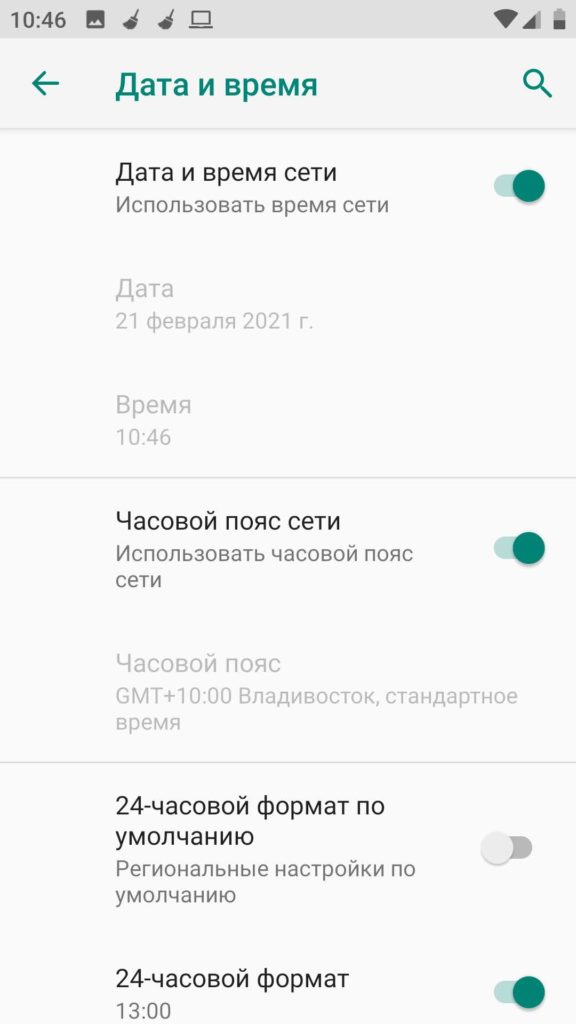
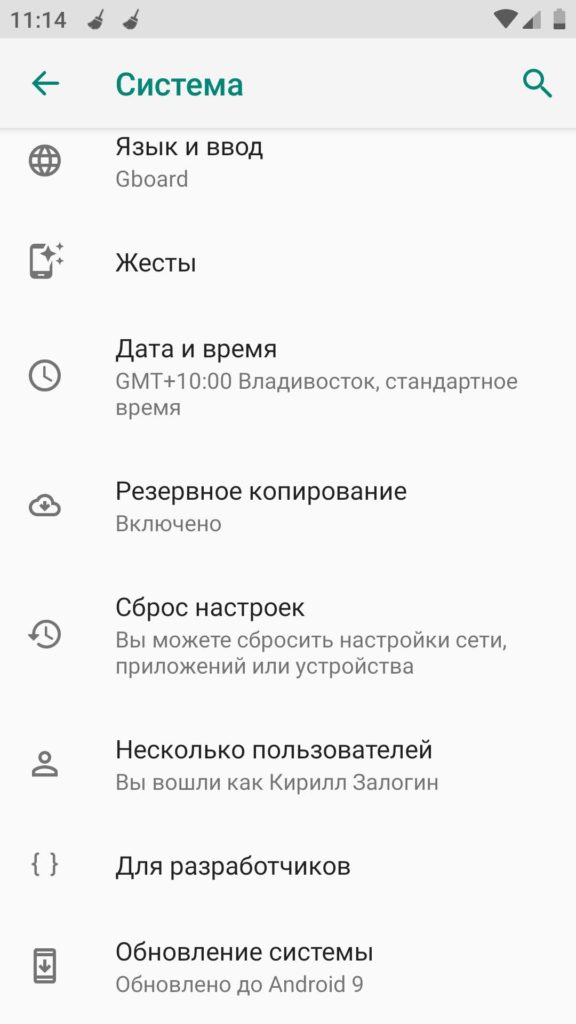
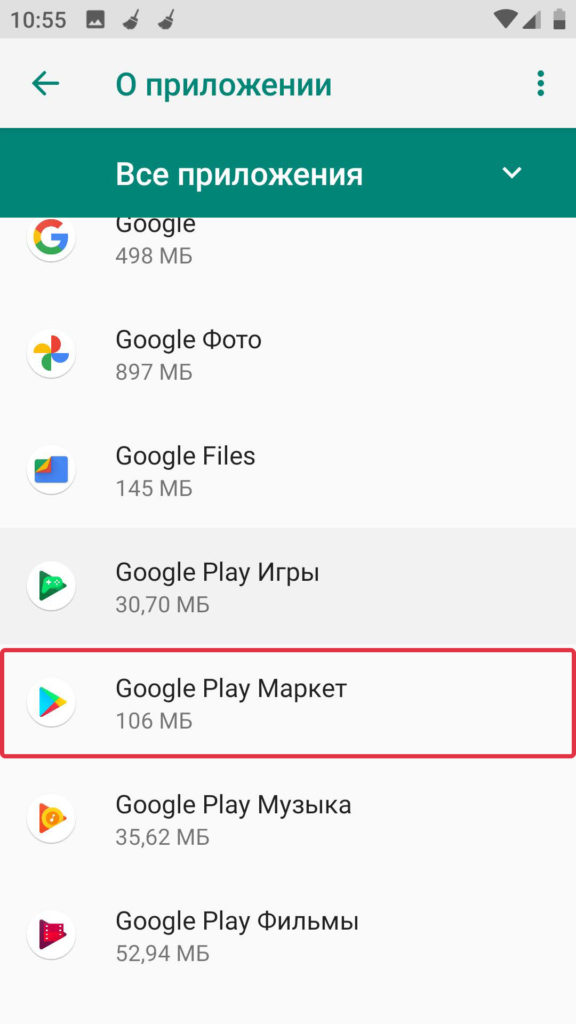
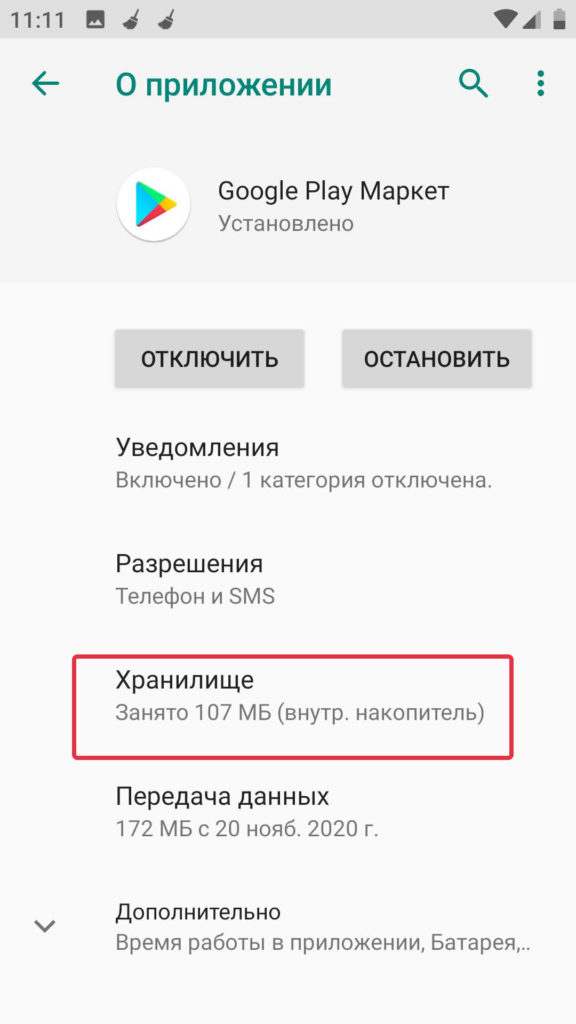
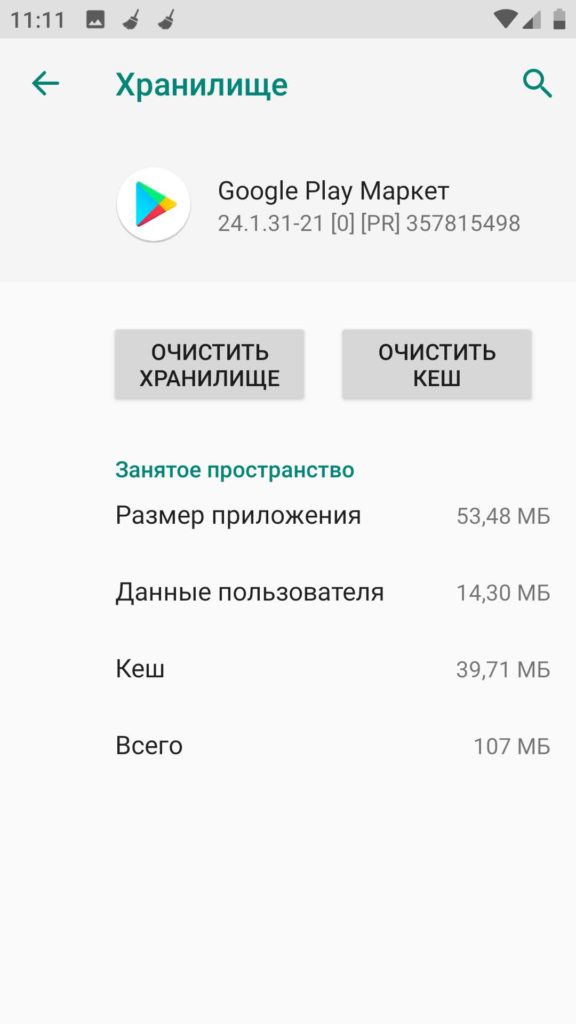
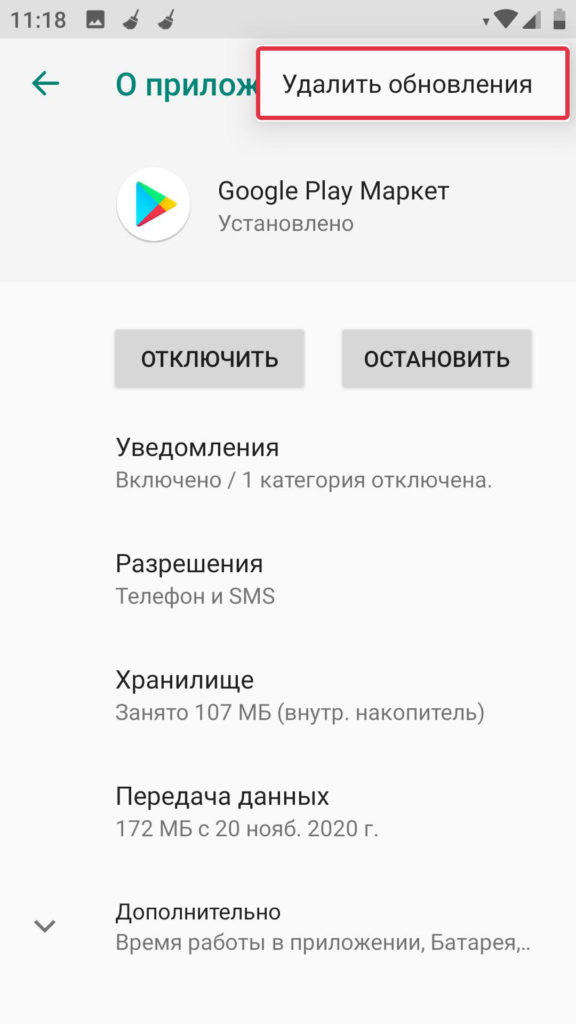
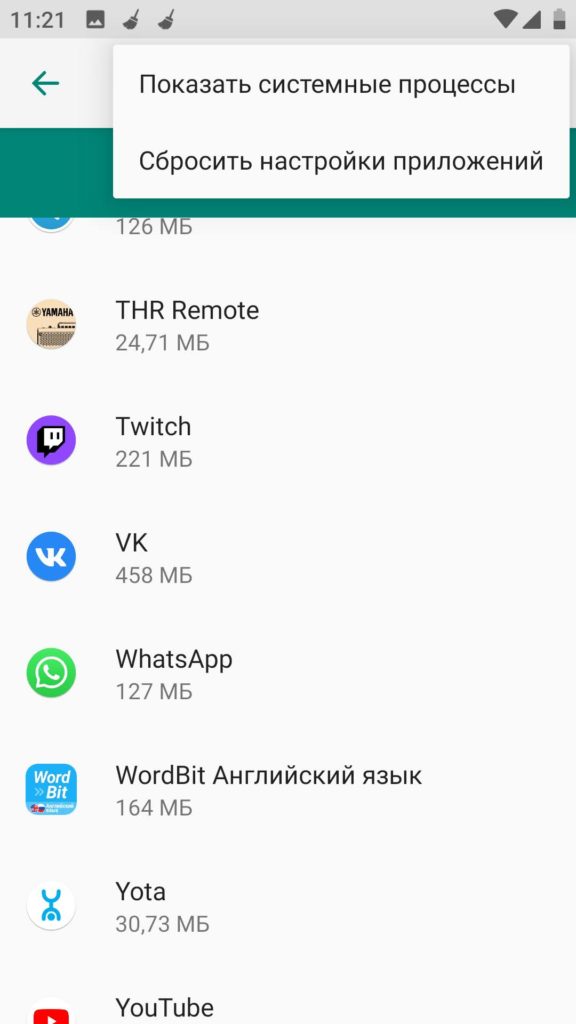
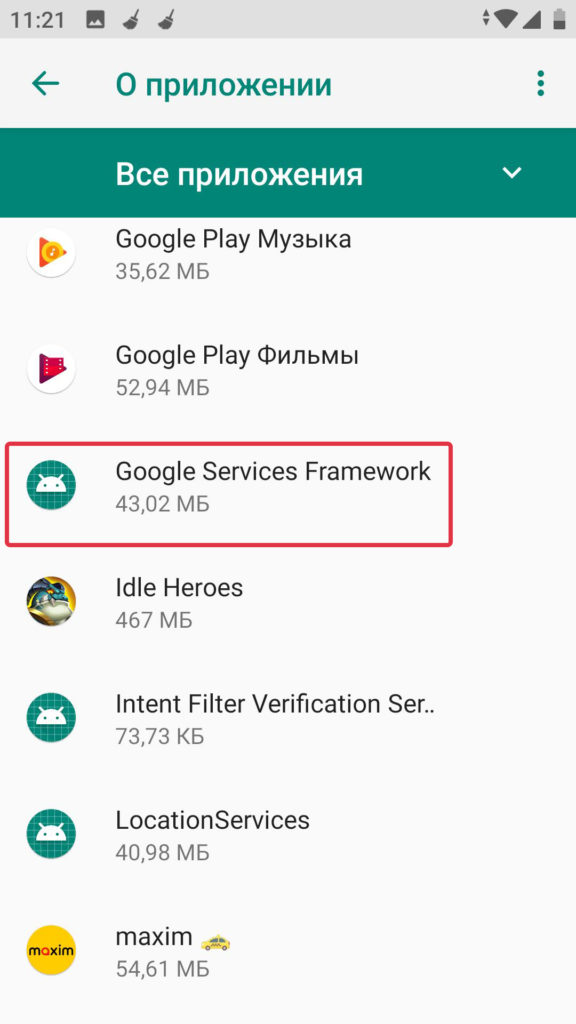
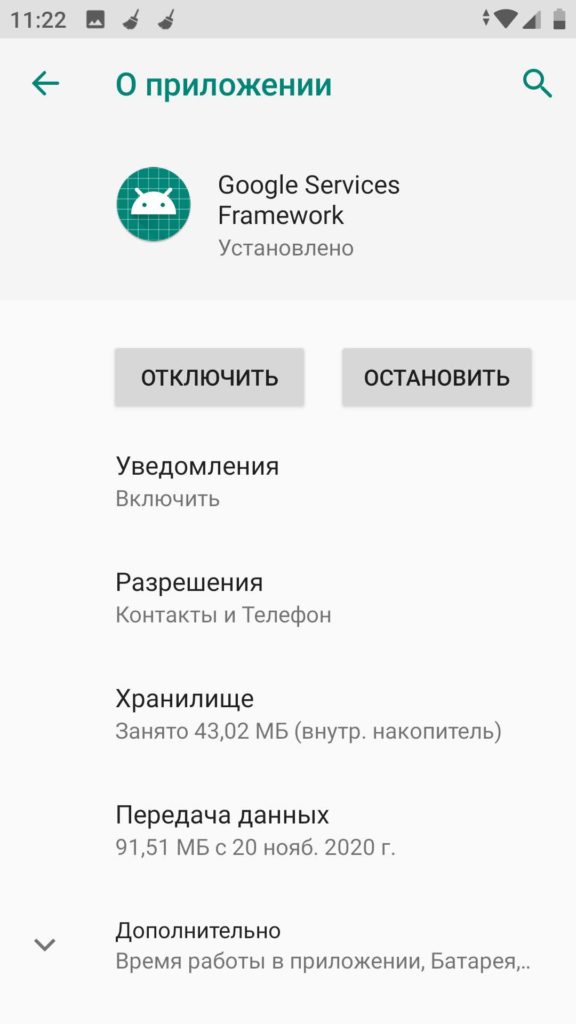
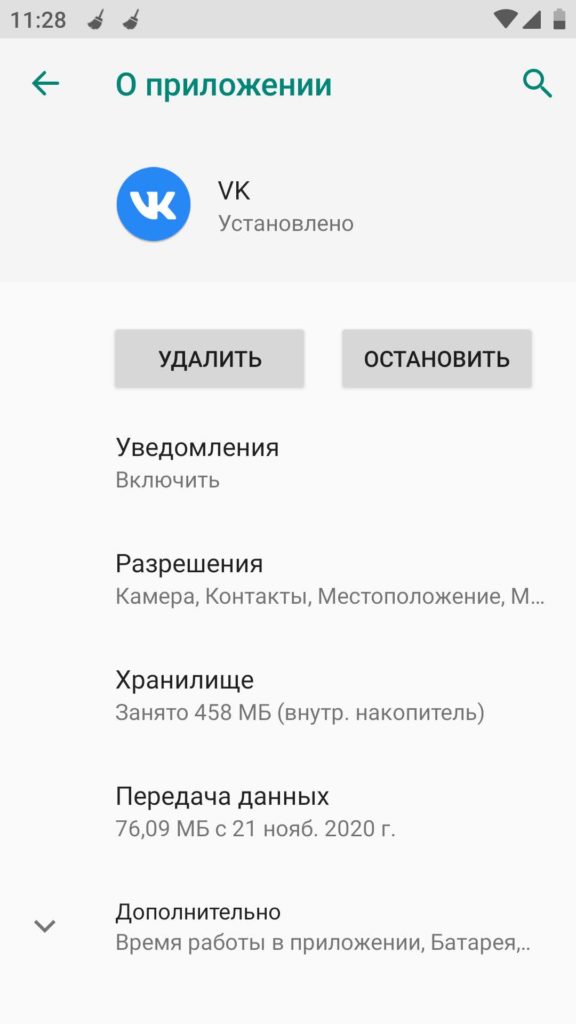
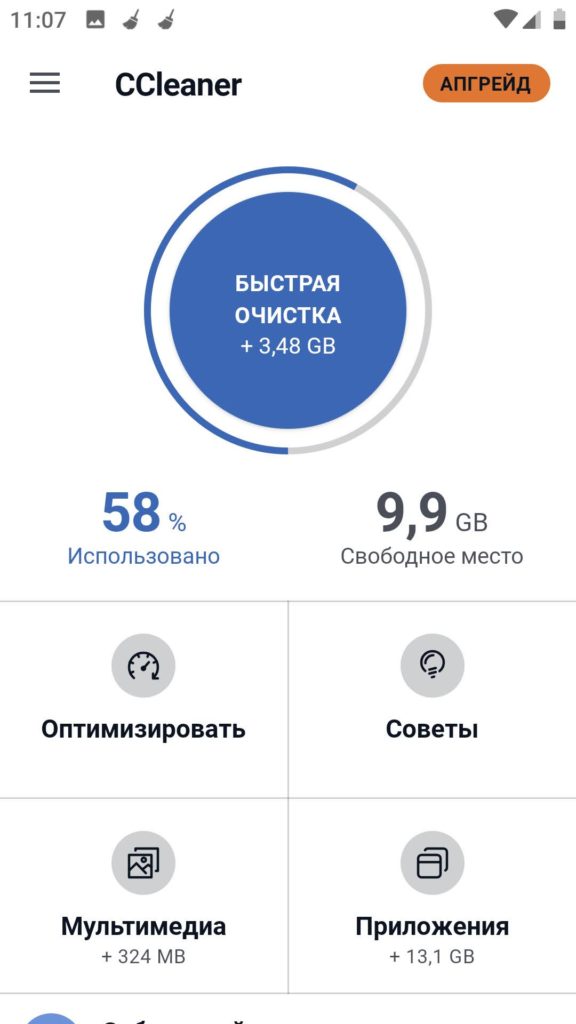
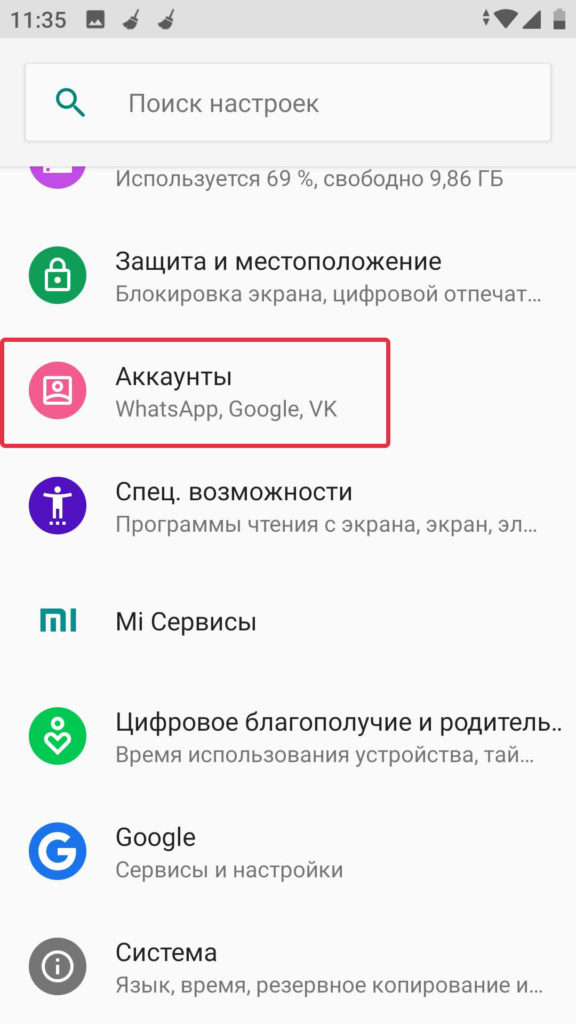
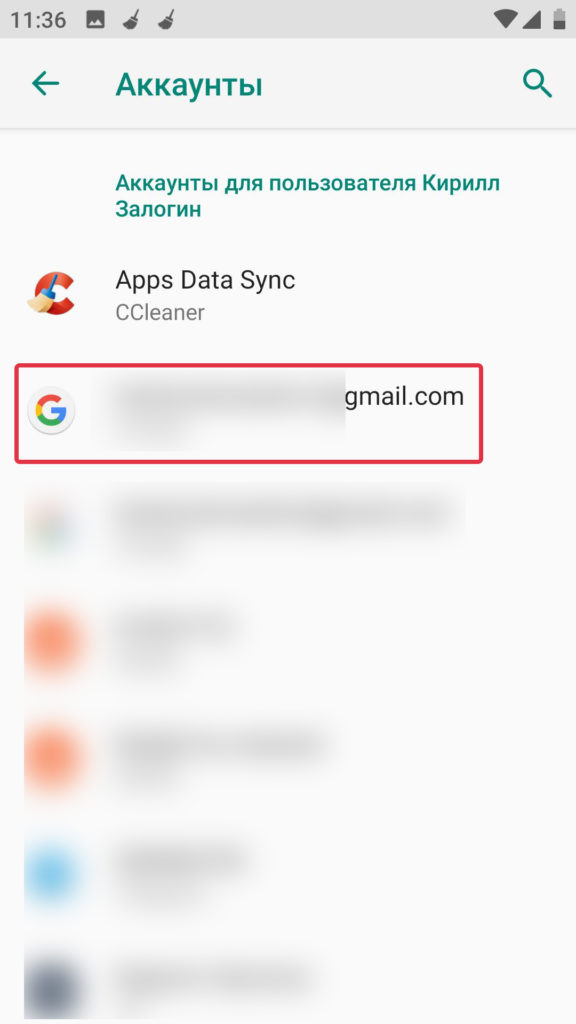
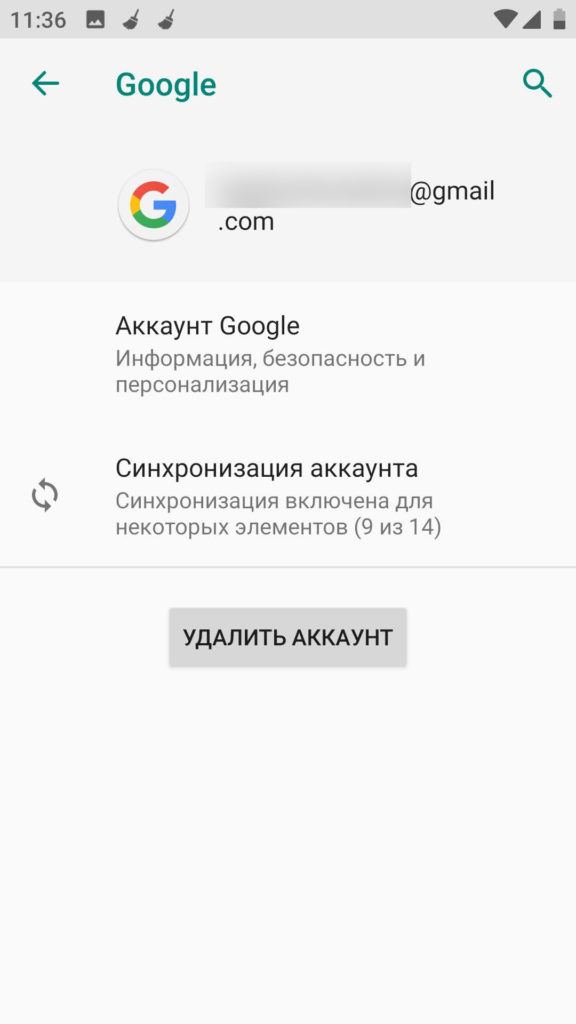
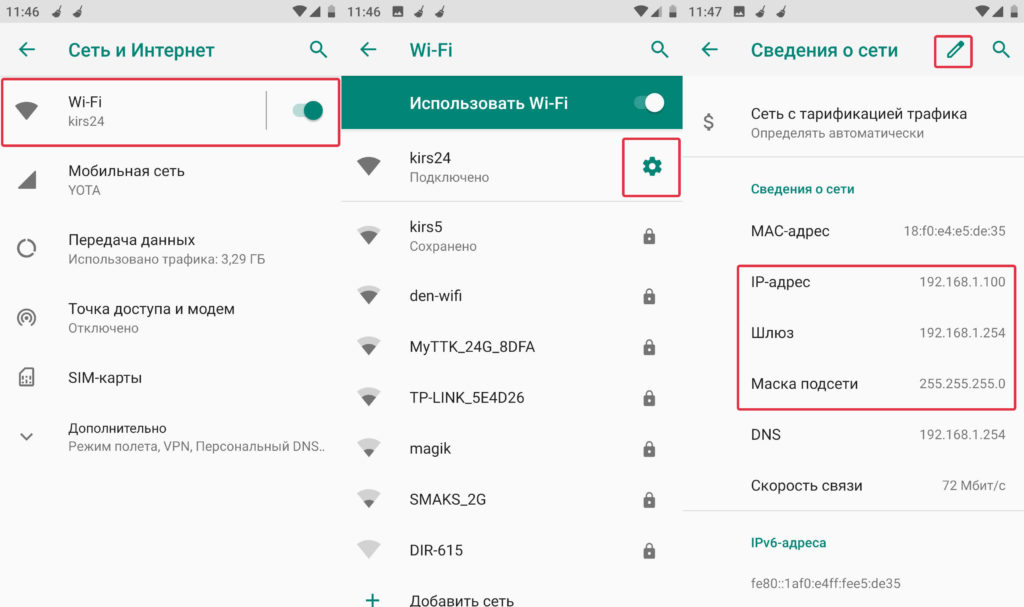
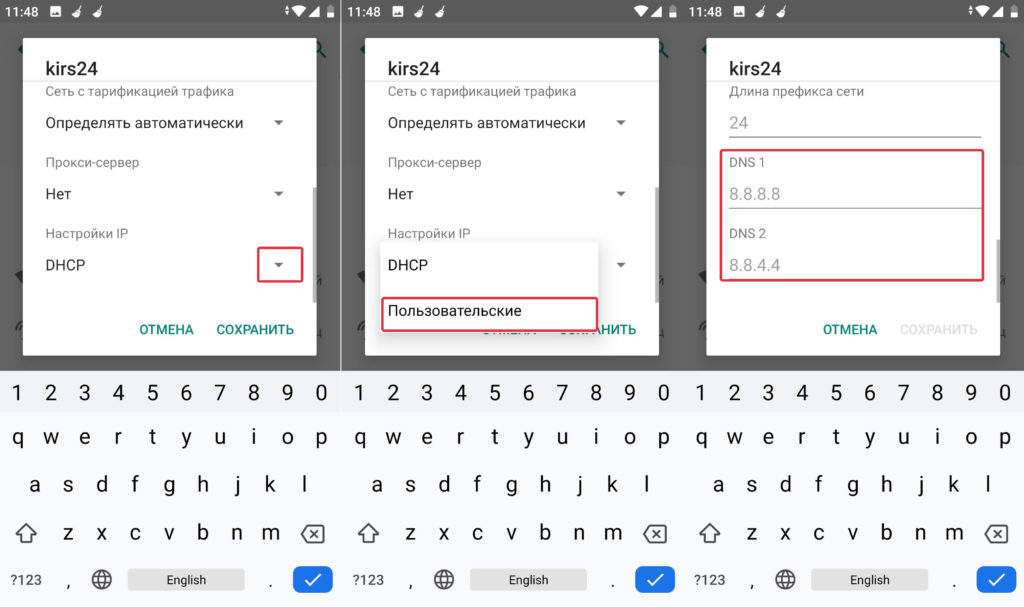
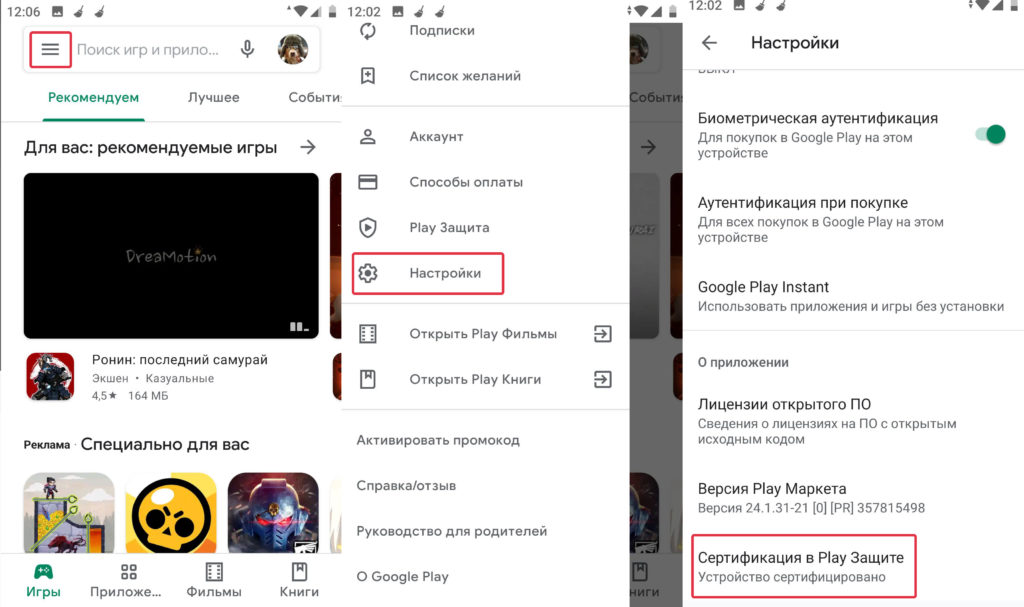
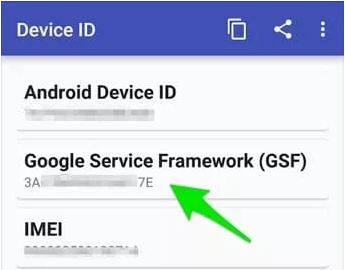
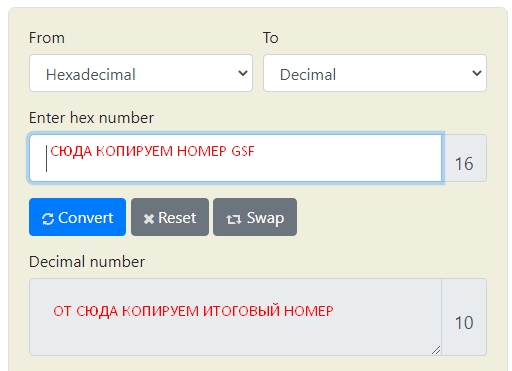
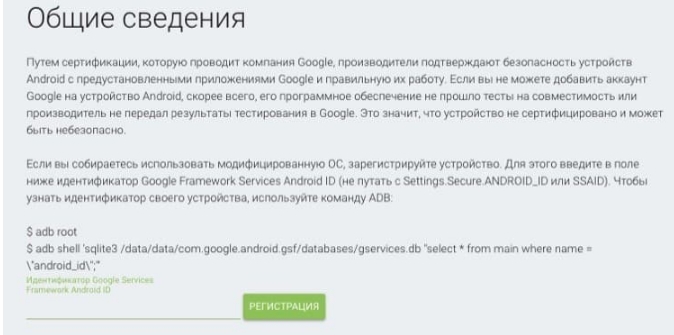
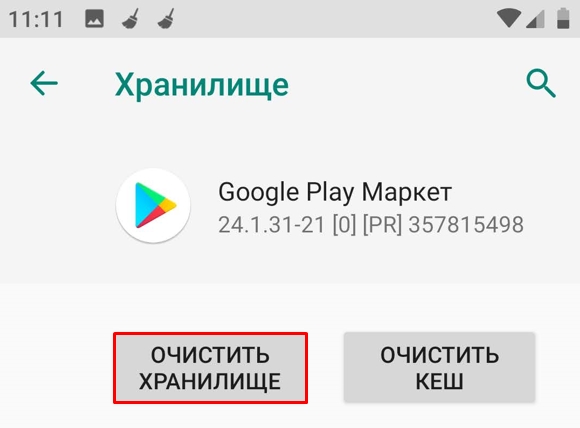
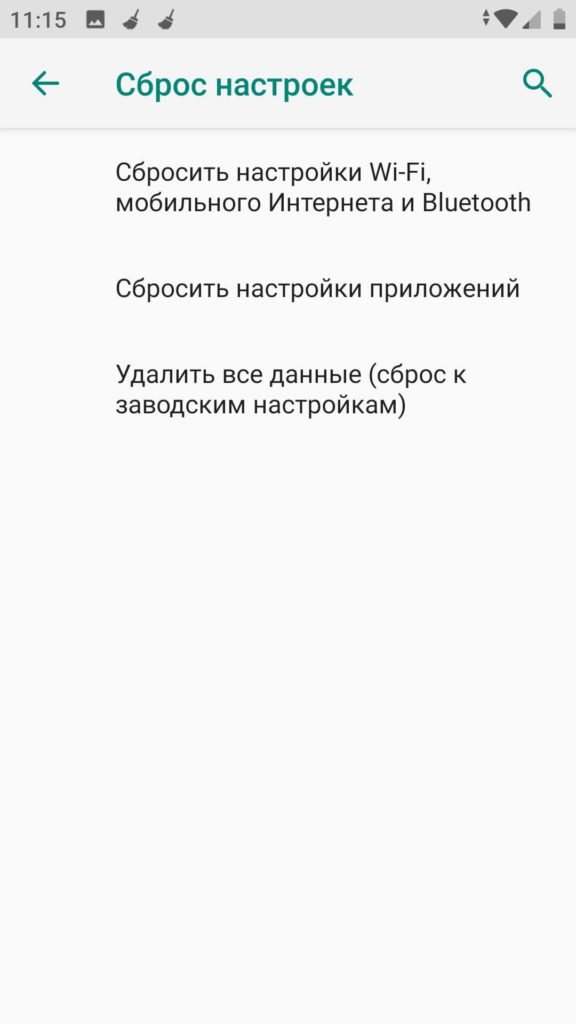




Да

 Помогло.
Помогло.
спасибо! Ясная и понятная инструкция. Установил
весь вечер не устанавливалось ничего. а с утра все заработало САМО.